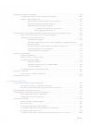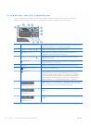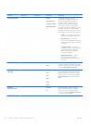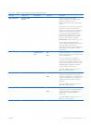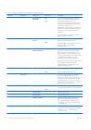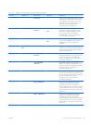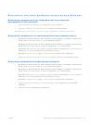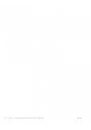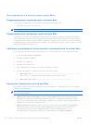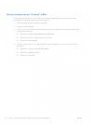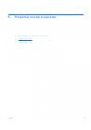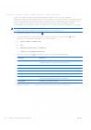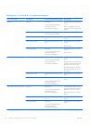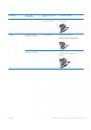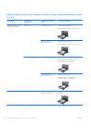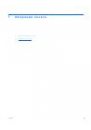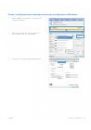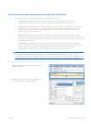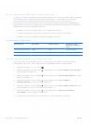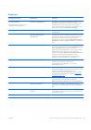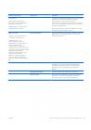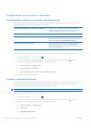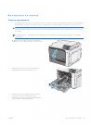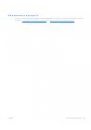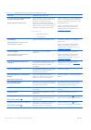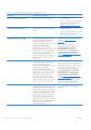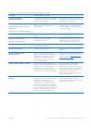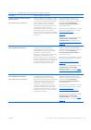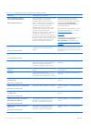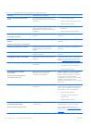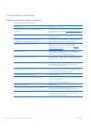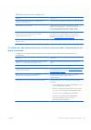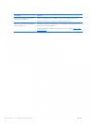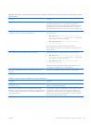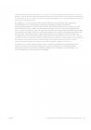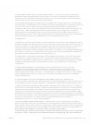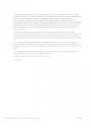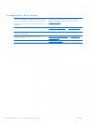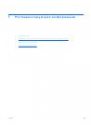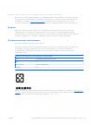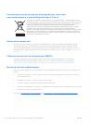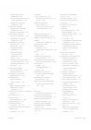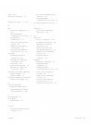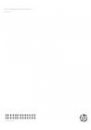Инструкция для HP COLOR LASERJET ENTERPRISE CP4025DN, COLOR LASERJET ENTERPRISE CP4525XH, COLOR LASERJET ENTERPRISE CP4525DN, COLOR LASERJET ENTERPRISE CP4025N, COLOR LASERJET ENTERPRISE CP4525N
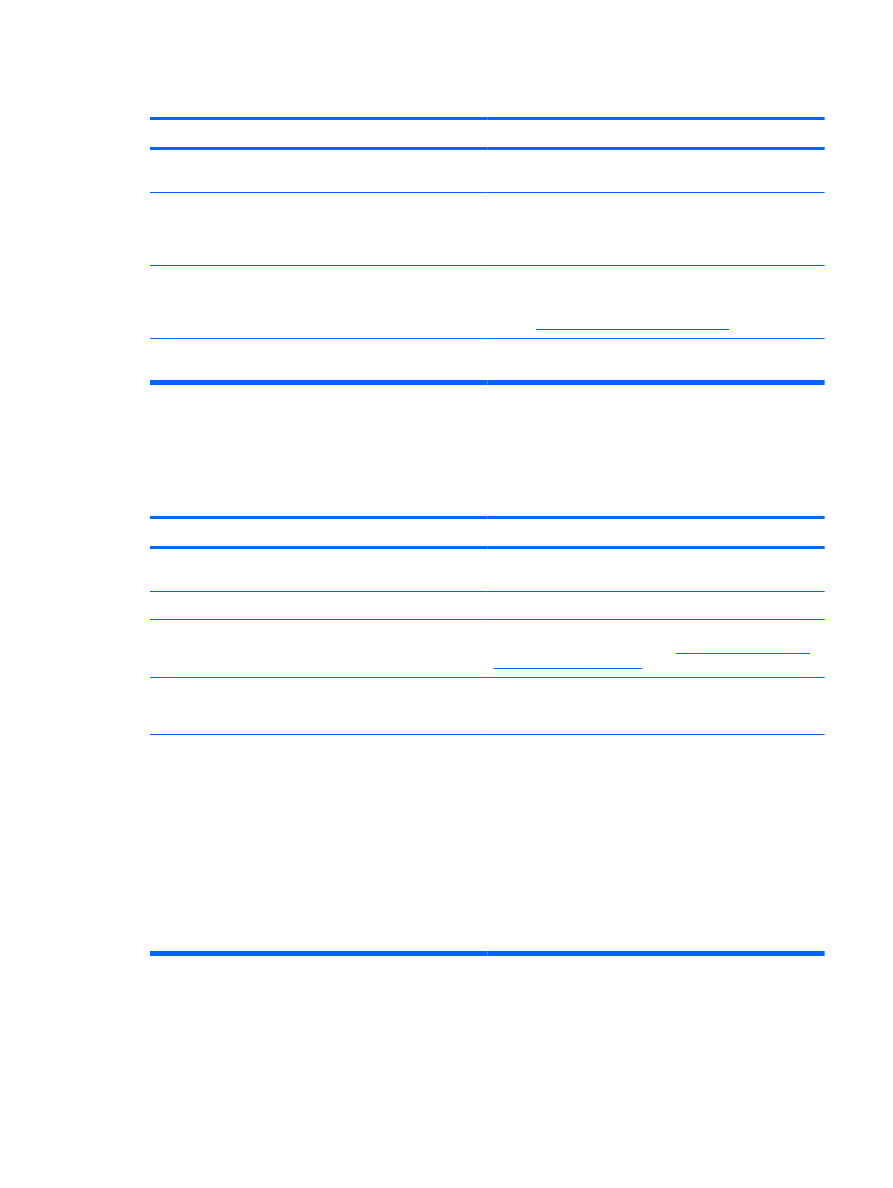
Материал выходит смятым или сморщенным
Причина
Решение
Используемая бумага хранилась неправильно и,
возможно, впитала влагу.
Удалите бумагу и замените ее новой из неоткрытой пачки.
Края бумаги плохо обрезаны.
Извлеките бумагу, согните ее и поверните на 180
градусов или переверните, а затем снова загрузите в
лоток. Не разворачивайте бумагу веером. Если
неполадку устранить не удалось, замените бумагу.
Этот лоток не настроен для использования бумаги
особого типа, или этот тип бумаги не указан в
программном обеспечении.
Выполните настройку программного обеспечения для
этой бумаги (см. документацию по программному
обеспечению). Настройте лоток для этой бумаги, см.
раздел
Загрузка бумаги в лотки на стр. 97
.
Данная бумага ранее использовалась при выполнении
задания печати.
Не используйте бумагу повторно.
Устройство автоматически не печатает или печатает неправильно на
двух сторонах
Устройство не выполняет двустороннюю печать (задания двусторонней печати) или выполняет ее
неправильно
Причина
Решение
Предпринята попытка двусторонней печати на бумаге,
которая не поддерживает данный вид печати.
Убедитесь, что бумага поддерживает двустороннюю
печать.
Драйвер принтера не настроен для двусторонней печати. Настройте драйвер, включив двустороннюю печать.
Первая страница распечатывается на обороте печатного
или фирменного бланка.
Бумага для печатных бланков требует определенной
ориентации в лотке. См. раздел
.
Данная модель устройства не поддерживает
автоматическую двустороннюю печать.
В моделях HP Color LaserJet CP4525n и HP Color
LaserJet CP4025n двусторонняя печать не
поддерживается.
Устройство не настроено для двусторонней печати.
В ОС Windows запустите программу автоматической
настройки:
1.
В меню Пуск выберите команду Настройка, затем
выберите Принтеры и факсы.
2.
Щелкните правой кнопкой мыши на значке изделия
HP и выберите Свойства или Настройка печати.
3.
Выберите вкладку Параметры устройства.
4.
В разделе Установленное оборудование
выберите Обновить сейчас в списке
Автоматическая настройка.
RUWW
Неполадки при обработке бумаги 237